猫单独能连上网连路由器连不上怎么回事
最近有网友“么么哒”问了这样一个问题:猫能连上路由器连不上怎么回事?不用路由器,直接使用猫连接电脑,然后使用宽带连接可以拨号可以正常上网,但是连接设置路由器,就是不行呢。

对于这种猫能连上,路由器连不上的问题,解决起来相对比较简单。首先可以排除网络本身的问题,而可能导致的问题,则主要是路由器安装连接,以及路由器设置的问题了。
一、检查路由器安装与连接首先检查下猫和路由器的安装连接问题,先看看猫和路由器是否都插上电源,再看看路由器和猫的指示灯是否是亮的,只有指示灯是亮的才说明设备正常通电工作。

一张图看懂猫和路由器连接
接下来检查路由器、猫和电脑之间的设备网线连接。首先外部进来的宽带网线是插入猫的,另外一个接口引出一根网线是和路由器的WAN端口连接,然后路由器其他接口则用于和电脑连接。
二、路由器设置检查
如果确认路由器和猫以及电脑设备连接正常,并且设备都是正常通电,指示灯都有亮的话。那么问题主要集中在路由器设置部分。
如果是新路由器,还没有设置过的话,则需要对路由器进行一次设置才可以正常使用,下面为大家附上一些常见的品牌路由器设置教程。
●TP-Link无线路由器怎么设置 新TP-Link路由器设置教程
●腾达(tenda)无线路由器怎么安装与设置教程
●水星路由器怎么设置 水星无线路由器设置教程
其他品牌路由器设置教程,请大家前往脚本之家搜索 so.jb51.net 搜索查找。
如果是家中宽带账号变更,则可以进入路由器设置中,进入【网络参数】-【WAN口设置】修改一下宽带账号密码,并保存即可,如下图所示。
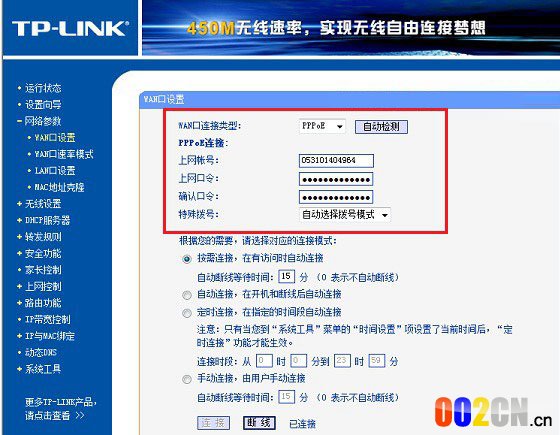
其他可能的问题:
电脑设备了不当的本地IP或者DNS,建议将电脑本地IP和DNS设置为自动获取,此外路由器也不要手动去设置DNS,建议改成手动获取,一旦设置出错,重启路由器就会导致路由器无法连接上网。
猫能连上路由器连不上这种问题比较好排除与解决,如果确认路由器、猫和电脑之间安装连接没问题,则主要是由于不当的路由器设置导致,找不到问题在哪的朋友,可以将路由器恢复出厂设置,然后重新设置一次路由器即可,除非是路由器坏了,否则问题一般都可以得到解决。
本文于2015-06-02 04:09发表在无线之家;有关作品版权问题请与站点联系;转载请附明出处!
出处:猫单独能连上网连路由器连不上怎么回事